LoadRunner12浏览器录制(谷歌火狐)
一、使用谷歌浏览器
下载的版本 65.0.3325.162(正式版本)(64 位)安装之前要记得把电脑现有的谷歌浏览器卸载了。
1、下载地址:https://www.chromedownloads.net/chrome64win-stable/747.html
2、下载之后打开VUG,创建新脚本,选择HTTP/HTML

3、选择录制
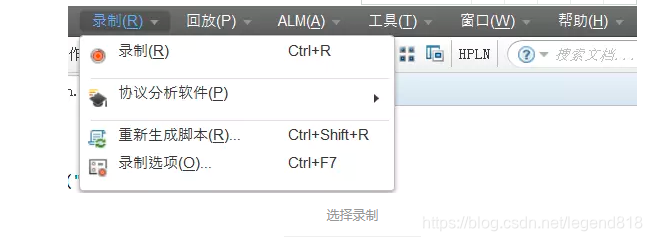
4、开始录制
(1)选择Windows应用程序然后选择安装谷歌应用程序的路径(不知道路径的找到桌面快捷方式点击右键,选择属性就可以看到了)
(2)程序参数里填写要启动的网站链接
(3)所有内容填完了就可以开始录制咯,录制之前要关掉浏览器,然后先打开Fiddler。
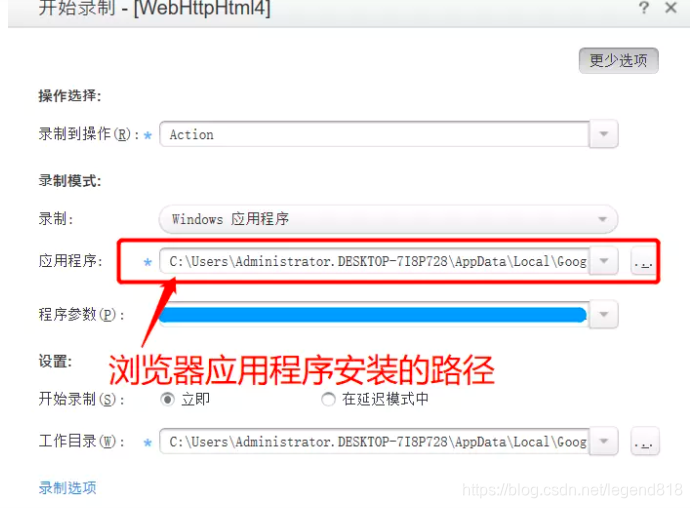
5、点击Start Recording开始录制,会弹出网络无连接的窗口,不用管,继续点击yes,还是可以继续录制的。
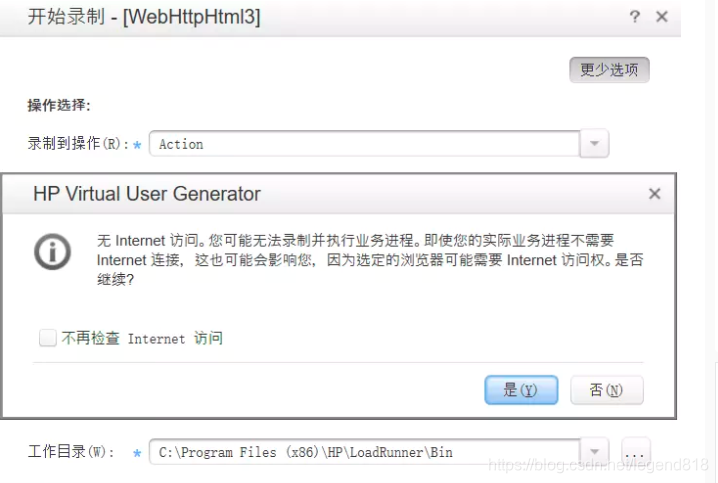
二、使用火狐浏览器
1、下载安装旧版本的火狐浏览器:http://ftp.mozilla.org/pub/firefox/releases/,下载的是24.8.1,网上有些教程是29的版本也可以运行大家可以结合实际情况进行下载。
2、安装之后打开VUG然后点击录制,选择浏览器之后选择火狐,就可以开始录制咯
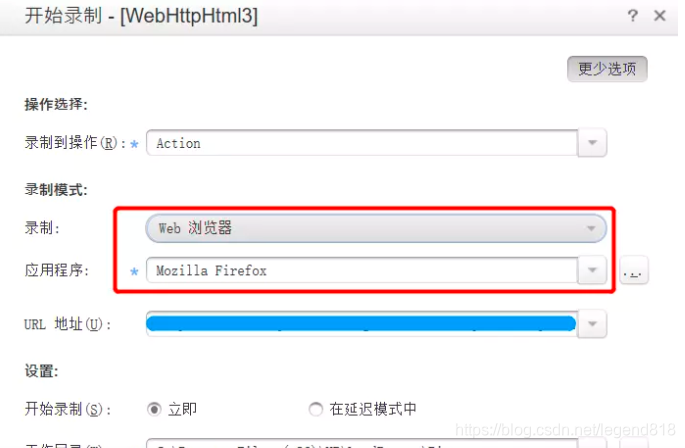
参考:https://blog.csdn.net/legend818/article/details/104209166




 浙公网安备 33010602011771号
浙公网安备 33010602011771号